马上注册,结交更多好友,享用更多功能,让你轻松玩转社区。
您需要 登录 才可以下载或查看,没有账号?立即注册
×
本帖最后由 设计神器 于 2019-12-5 11:17 编辑

插件获取方式见文末
后台时常会收到与面积统计 相关的留言。
做设计,尤其是室内设计,需要做各种预算,所以经常需要统计室内的墙地天花门窗洞口等面积。
虽说CAD自身就有快速计算周长和面积的快捷键功能,即利用LI面积统计快捷键结合BO封闭区域多段线求和,但也局限于地面的面积和周长。
对于墙面,尤其是带门窗洞口的墙面,就需要用到今天与大家推荐的这个神器了:

CAD极速统计墙地面积插件,模拟常用的求面积三步思路:
1.用dli命令测量出每个门、窗的长度。然后与现场测量的门窗高度相乘,得到每个洞口的面积。2.将每个空间的洞口面积相加得出洞口面积总和,有些情况洞口面积之和需要减半,比如厨房卫生间洞口需贴砖的情况。3.将每个空间做成闭合空间,分别求出面积。再减去之前算的洞口面积之和,得出墙面面积。
具体的操作步骤和各步的功能如下:
1.快捷键:AA
调出工具面板
命令行输入AA,即可调出快捷面板。面板中包括“洞口面积”按钮、“结果求和”按钮、"面积统计"按钮。分别对应上面提到的三个步骤:
2.快捷键:FM
快速封门洞
用快捷键FM(封门)将每个需要单独计算面积的空间做成闭合空间。命令行输入FM之后,拾取洞口对角点即可完成。
注:横向的门洞需要从左上到右下或者左下到右上这个顺序进行拾取,竖向的洞口需要从右上到左下或者右下到左上的顺序进行拾取。即:横向左到右,竖向右到左。

3.快捷键:FC
快速封窗洞
和封门类似,输入命令FC(封窗)就可以自动根据墙厚画出均匀的四根窗线符号,也遵循横向左到右,竖向右到左的洞口拾取规律:

4.快捷键:DK
快速求洞口面积
该命令用于快速连续计算出屋内房门的准确面积。可以通过AA命令调出命令面板,使用第一个“洞口面积”按钮激活命令,也可以直接输入快捷键DK(洞口)。
注意:输入门窗洞口的高度必须以米为单位,比如门高2200mm,需要输入2.2即可。建议每次输入高度后,一次性连续测量具有相同高度的洞口面积。


5.快捷键:QH
快速核算洞口面积之和
该命令用于快速统计上一步生成的洞口面积之和,输入快捷键QH(求和)可以调出。操作顺序是:1.激活命令后,框选所需要相加的门窗洞口面积(只针对门窗洞口生成的洞口面积文字可用,其他文字不适用)进行求和。框选的时候不用担心选到图形部分,插件会自动过滤选择属性为文字的内容。2.点击一个位置,放置求和结果。3.输入“Y"命令或者"N"命令决定是否将求和结果进行减半计算。选择"Y"命令则进行减半计算,选择"N"则直接输出累加结果。



6.快捷键:MJ&MJJ
一键统计墙地面面积
一.MJ命令
该命令将在前两步工作基础上生成最终的地面面积和墙面面积,可以通过输入快捷键MJ(面积)来调出。操作顺序如下:
1.激活命令后,输入计算预算所需要的房高(墙面装饰部分高度,比如墙面3.6米但预算只计算2.8米以下的涂料面积,那么只需要输入2.8即可)。
2.拾取本空间洞口面积之和。
3.在空间内选择一点,作为结果放置的位置(注意,所拾取的空间必须保证为闭合区域且完全显示在视口范围内,与图案填充要求相似。并且所选取的点需保证在空间内的一点)。
二.MJJ命令
本命令提供一种简单的操作流程,直接进行最后一步面积计算,中间需要输入手动测算或估算的洞口面积即可。操作顺序如下:
1.激活命令后,输入计算预算所需要的房高(墙面装饰部分高度,比如墙面3.6米但预算只计算2.8米以下的涂料面积,那么只需要输入2.8即可)
2.手动输入墙面需刨除的洞口面积总和。
3.在空间内选择一点,作为结果放置的位置(注意,所拾取的空间必须保证为闭合区域且完全显示在视口范围内,与图案填充要求相似。并且所选取的点需保证在空间内的一点)。



7.快捷键:aazh
设置插件字号
该命令可根据图纸比例大小,自定义生成文字的大小。快捷键是AAZH(AA字号)。默认设置文字字高为120。


这一系列操作用熟了,比传统的室内墙地总面积求和无疑要快上数倍。
同时每一步的操作都留下了“痕迹”,哪怕思路中断或操作失误,都有迹可循,便于修改或者继续。
插件支持所有已知CAD版本
▽
CAD极速统计墙地面积插件
获取方式▽
PC端下载附件
| 
 2025注册城乡规划刷题APP推荐202 人气#注册城乡规划师
2025注册城乡规划刷题APP推荐202 人气#注册城乡规划师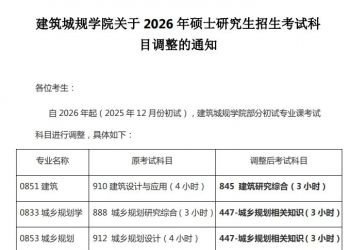 重磅!重庆大学建筑类专业考研取消快题设计202 人气#规范法规动态
重磅!重庆大学建筑类专业考研取消快题设计202 人气#规范法规动态 宁夏 | 关于做好2025年度注册城乡规划师职303 人气#注册城乡规划师
宁夏 | 关于做好2025年度注册城乡规划师职303 人气#注册城乡规划师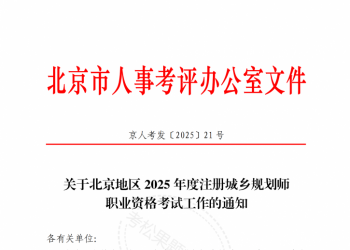 北京地区2025年度注册城乡规划师职业资格考404 人气#注册城乡规划师
北京地区2025年度注册城乡规划师职业资格考404 人气#注册城乡规划师